
发布时间:2021-11-06 来源:win7旗舰版 浏览量:
|
Windows 7,中文名称视窗7,是由微软公司(Microsoft)开发的操作系统,内核版本号为Windows NT 6.1。Windows 7可供家庭及商业工作环境:笔记本电脑 、平板电脑 、多媒体中心等使用。和同为NT6成员的Windows Vista一脉相承,Windows 7继承了包括Aero风格等多项功能,并且在此基础上增添了些许功能。 肯定有不少朋友都想要华硕主板bios设置图解吧?因为大家都不知道华硕bios设置的方法,所以想要知道也实属正常。那么到底华硕bios设置要怎么去操作呢?其实方法还是蛮简单的,下面win7之家小编就给大家带来华硕主板bios设置图解吧! 华硕BIOS设置介绍: 1,跟联想原版win7系统不一样,华硕电脑主板一般按Del或ESC键F2键进入BIOS,我这台电脑为Del键。 2,进入后,第一个界面是Main这一项。这一项的主要功能是显示电脑的一些基本信息,除了时间外,没有什么可设置的。 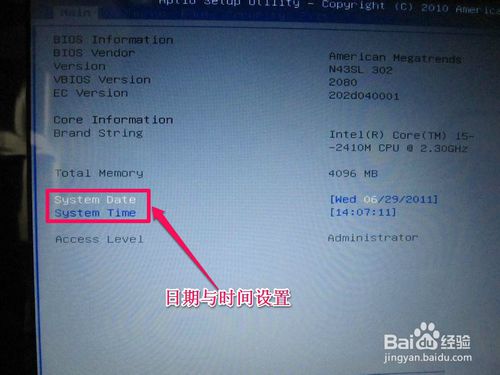 华硕主板bios设置图解图1 3,由于是BIOS,不能使用鼠标,所以用左右方向键,把光标移到Advanced这一项,这一项为高级BIOS设置项,下面介绍几具主要的设置项: 一,start easy flash: 这是一个很重要也很危险的项,刷bios的,一般人不要去碰,除非你是高手; 二,play post sound:开机时,是否允许出现音乐项; 三,fancy start:自定义开机背景以及音乐,这是用华硕自带软件设置的; 四,Post logo type:设置开机logo的样式; 五,Internal pointing device:关于控制对usb设备的支持选项; 六,sata configuration:这是控制硬盘的使用模式。是achi模式还是ide,按Enter进入此选项; 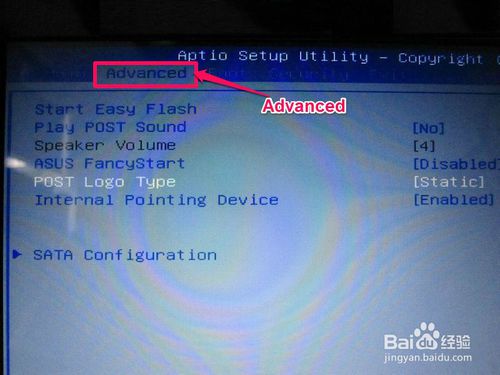 华硕主板bios设置图解图2 4,其界面如下图显示,在SATA Mode Selection这一项,按Enter进入,对AHCI与IDE进行选择,如果用PE装系统,没有发现硬盘,就要选择IDE这一项。 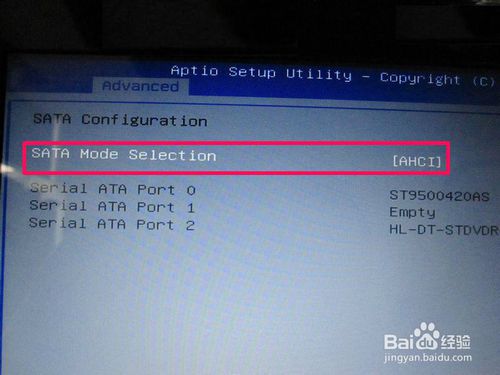 华硕主板bios设置图解图3 5,然后在主界面把光标移Boot项,这一项是设置启动的项,也是大多数人设置U盘或光盘与硬盘启动的项。 如果要设置启动,选择Hard Drive BBS Priorities这一项,这是硬盘选择项,有的电脑上有几块硬盘,需要选择其中一块,U盘也被认为是硬盘的一种,如果用U盘启动,也先要进入此项选择。 进入Hard Drive BBS Priorities项设置返回后,再在本界面中的Boot Option #项上,选择要启动的盘。 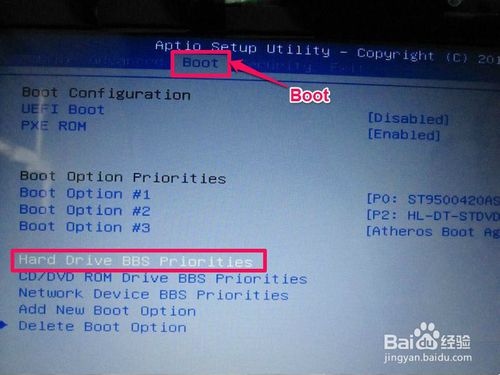 华硕主板bios设置图解图4 6,进入后,会显示硬盘启动项,我的电脑有两选项,一个为:PO:ST9S.....这个是我的硬盘,另一个为:Netac,这个是我的朗科U盘。注意,必须先把U盘插上才会显示。如果要设置U盘启动,在Boot Option #1这一项按Enter进入,选择Netac这第一启动,然后按回车,当然最后一定要按F10进行保存,这样才会生效,自动退出BIOS后,就会从U盘启动。 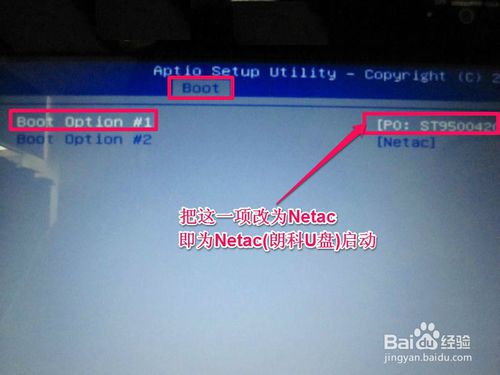 华硕主板bios设置图解图5 7,主界面的Secunity这一项,其意思为安全选项,主要设置BIOS密码,如果是个人电脑,没有必要设置密码。 Setup Administrator Password为管理员密码, User Password为用户密码设置,  华硕主板bios设置图解图6 这篇华硕主板bios设置图解到这里就结束了,大家看完之后应该都已经对华硕bios设置有了足够的了解了吧?原来bios设置不仅仅可以应用到重装系统上面,就连系统的一些常见设置也可以在这里操作啊!大家有兴趣的话可以去试试哦! Windows 7简化了许多设计,如快速最大化,窗口半屏显示,跳转列表(Jump List),系统故障快速修复等。Windows 7将会让搜索和使用信息更加简单,包括本地、网络和互联网搜索功能,直观的用户体验将更加高级,还会整合自动化应用程序提交和交叉程序数据透明性。 |
华硕主板怎么设置雨林木风win7系统的u盘启动呢?电脑小白都有会这样疑惑,我们在使用U盘安装系统的
使用电脑的技术人都知道,要进行系统的更新,可能需要用到进行调节bios设置,但是华硕主板bios怎
华硕影驰 bios设置,本文教您华硕主板bios如何设置U盘打开
U盘启动设置是使用U盘装系统很重要的一个步骤,而很多新手朋友自己使用U盘安装系统过程中如何设置U盘
小编真的很喜欢和小伙伴们分享东西,这不,小版最近知道了华硕主板bios设置的操作步骤,这就马上的跑